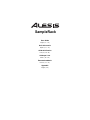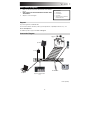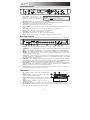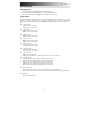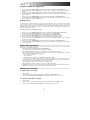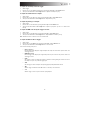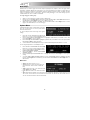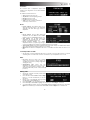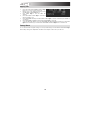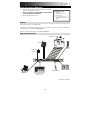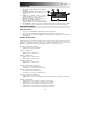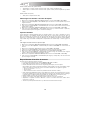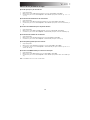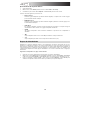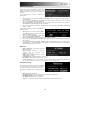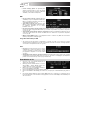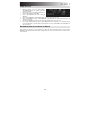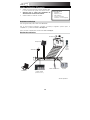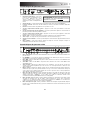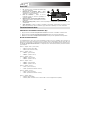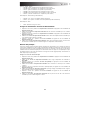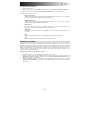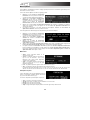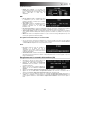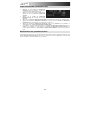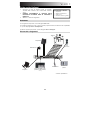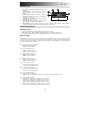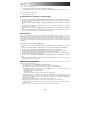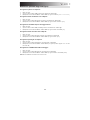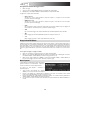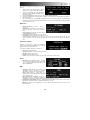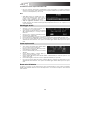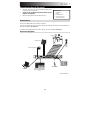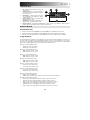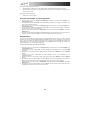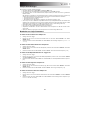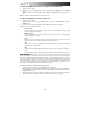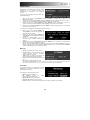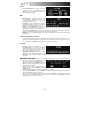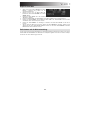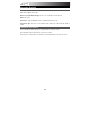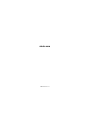Alesis SampleRack Benutzerhandbuch
- Kategorie
- Digitale Klaviere
- Typ
- Benutzerhandbuch

SampleRack
User Guide
English ( 3 – 10 )
Guía del usuario
Español ( 11 – 19 )
Guide d’utilisation
Français ( 20 – 28 )
Guida per l'uso
Italiano ( 29 – 36 )
Benutzerhandbuch
Deutsch ( 37 – 45 )
Appendix
English ( 46 )
Seite wird geladen ...
Seite wird geladen ...
Seite wird geladen ...
Seite wird geladen ...
Seite wird geladen ...
Seite wird geladen ...
Seite wird geladen ...
Seite wird geladen ...
Seite wird geladen ...
Seite wird geladen ...
Seite wird geladen ...
Seite wird geladen ...
Seite wird geladen ...
Seite wird geladen ...
Seite wird geladen ...
Seite wird geladen ...
Seite wird geladen ...
Seite wird geladen ...
Seite wird geladen ...
Seite wird geladen ...
Seite wird geladen ...
Seite wird geladen ...
Seite wird geladen ...
Seite wird geladen ...
Seite wird geladen ...
Seite wird geladen ...
Seite wird geladen ...
Seite wird geladen ...
Seite wird geladen ...
Seite wird geladen ...
Seite wird geladen ...
Seite wird geladen ...
Seite wird geladen ...
Seite wird geladen ...
Seite wird geladen ...

37
DC IN
9V DC 500mA
SNARE TOM 1 TOM 2 TOM 3 CRASH 1 CRASH 2 RIDE HI-HAT PEDAL PEDAL
Benutzerhandbuch (Deutsch)
1. Stellen Sie sicher, dass alle im Lieferumfang aufgelisteten Teile
in der Verpackung enthalten sind.
2. LESEN SIE DIE SICHERHEITSHINWEISE, BEVOR SIE DAS
PRODUKT VERWENDEN.
3. Werfen Sie einen Blick auf die Anschlussübersicht.
Kundendienst
Besuchen Sie alesis.com, um Ihr Produkt zu registrieren.
Die neuesten Informationen zu diesem Produkt (Systemanforderungen, Informationen zur Kompatibilität etc.)
finden Sie auf alesis.com/samplerack.
Um weitere Unterstützung zu Ihrem Produkt zu erhalten, besuchen Sie alesis.com/support.
Anschlussdiagramm
* Separat erhältlich
Stromversorgung
Kick
Pad*
Fußschalter*
Lieferumfang
SampleRack
Netzteil
Benutzerhandbuch
Sicherheitshinweise &
Garantieinformationen
Computer*
Externes MIDI-Gerät
(Keyboard, Drum-Modul
etc.*)
Lautspreche
r
*
Triggers*
Hi Hat-Pedal*

38
Elemente der Vorderseite
1. Ein-/Ausschalter - Drücken dieser Taste,
um SampleRack ein- und auszuschalten.
Halten Sie diese Taste zwei Sekunden lang
gedrückt, um SampleRack auszuschalten.
2. Gesamtlautstärke - Regelt den
Gesamtlautstärkepegel für den Hauptausgang.
3. SD-Kartensteckplatz - Stecken Sie eine handelsübliche SD-Karte (nicht im Lieferumfang enthalten) in diesen
Steckplatz, auf der .WAV-Samples gespeichert sind.
4. LCD - Zeigt die aktuellen Parameter und andere Abläufe an.
5. Cursor Links - Drücken Sie diese Taste, um den Wert eines Parameters zu verringern.
6. Cursor Aufwärts/Abwärts - Drücken Sie diese Tasten, um durch die verfügbaren Parameter oder
Menüoptionen zu navigieren.
7. Cursor Rechts - Drücken Sie diese Taste, um den Wert eines Parameters zu erhöhen oder in ein Untermenü
zu wechseln.
8. Kopfhörerlautstärke - Passt den Pegel des Kopfhörerausgangs an.
9. Kopfhörerausgang - Schließen Sie ein 1/4"-Kopfhörerpaar an diesen Ausgang an.
10. Aux In Pegel - Stellt den Pegel des Geräts ein, das an den Aux-Eingang angeschlossen ist.
11. Aux In - Schließen Sie Telefon, CD-Player oder Media-Player über ein 1/8"-Stereokabel an diesen Eingang an.
Elemente der Rückseite
1. DC-Eingang - Verbinden Sie das mitgelieferte Netzteil hier und schließen es dann an eine Steckdose an.
2. USB/MIDI-Anschluss - Verbinden Sie SampleRack mit einem Computer, um MIDI-Daten zu senden oder zu
empfangen oder Samples auf die SD-Karte zu laden.
3. MIDI In - Verwenden Sie ein handelsübliches, fünf-poliges MIDI-Kabel, um diesen Eingang mit dem MIDI Out
eines externen MIDI-Geräts anzuschließen.
4. MIDI Out - Verwenden Sie ein handelsübliches MIDI-Kabel mit 5 Pins, um diesen Ausgang mit dem MIDI IN
eines externen MIDI-Geräts zu verbinden.
5. Hauptausgang - Verwenden Sie handelsübliche 1/4"-Kabel, um diesen Ausgang an Ihre Lautsprecher oder Ihr
Verstärkersystem anzuschließen. (Für Mono schließen Sie nur ein Kabel an den linken Ausgang an.)
6. Trigger Inputs - Trigger des Schlagzeugs an die entsprechenden Eingänge anschließen. Bitte beachten Sie,
dass Dual-Zonen-Pads oder Becken (z.B. eine Drum mit Head- und Rim-Zonen oder ein Becken mit Bow-,
Bell- oder Choke-Sounds) TRS-Kabel erfordern, um beide Zonen zu triggern.
7. Hi-Hat Eingang - Schließen Sie ein hier Hi-Hat-Pedal mit einem 1/4" TS-Kabel an, um die Position der Hi-Hat
beim Spielen zu steuern. Wählen Sie "SWITCH", wenn Sie einen Standard-Fußschalter verwenden. Wählen
Sie "VARIABLE", wenn Sie ein variables Hi-Hat-Pedal verwenden.
Wir empfehlen, Ihr Gerät mit dem Alesis
DMHat Pedal zu verwenden.
8. Kick-Pedal-Eingang - Schließen Sie hier einen Kick-Trigger oder Fußschalter mit einem 1/4"-TS-Kabel an, um
diesen Eingang als Kick-Trigger beim Spielen zu verwenden. Wählen Sie "SWITCH", wenn Sie einen Switch-
Trigger oder einen Fußschalter verwenden. Wählen Sie "TRIGGER", wenn Sie ein anschlagdynamisches
Pedal oder einen anschlagdynamischen Kick-Trigger verwenden.
9. Fußschaltereingang - Schließen Sie einen handelsüblichen 1/4" TS Eintasten- oder einen 1/4" TRS
Zweitastenfußschalter an, um Funktionen zu steuern, die im Fußschalter-Optionsmenü zugeordnet wurden.
DC IN
9V DC 500mA
SNARE TOM 1 TOM 2 TOM 3 CRASH 1 CRASH 2 RIDE HI-HAT PEDAL PEDAL
12
3
4
5
6
7
89
10
11
1
3
4 5
7
8
6
9
2
1 2
3
4
5
6
7
8 9
10
10
11
11
1
3
45
7
8
6
9
2
WARNUNG: Setzen Sie Ihre Kopfhörer auf oder
schalten Sie Ihre Lautsprecher ein, NACHDEM Sie das
SampleRack eingeschaltet haben.

39
LCD-Bildschirm
1. Kit - Zeigt den Namen des Kits an, das gerade
bearbeitet wird.
2. Sample-Speicherort - Zeigt den Speicherort
des Samples an, das der bearbeiteten Dynamik-
Layer zugeordnet ist.
3. Sample-Name - Zeigt das Sample, das derzeit
der Dynamik-Layer der bearbeiteten Trigger-
Position zugewiesen ist.
4. Trigger-Position - Zeigt die Trigger-Position,
die gerade bearbeitet wird.
5. Dynamik-Layer - Zeigt den Dynamik-Layer der
Trigger-Position, die gerade bearbeitet wird.
6. Weitere Parameter - Zeigt Tuning, Empfindlichkeit, Panning, Reverb, Pegel, MIDI-Note, Modus und Mute-
Gruppenparameter der Dynamik-Layer, die gerade bearbeitet wird.
Einfacher Betrieb
Auswählen des Kits:
1. Drücken Sie die Tasten Cursor Aufwärts oder Cursor Abwärts, um die Kit-Nummer zu markieren.
2. Drücken Sie die Tasten Cursor Links oder Cursor Rechts, um durch die verfügbaren Kits zu blättern.
3. Halten Sie die Tasten Cursor Links oder Cursor Rechts gedrückt, um schnell durch die Kits zu blättern.
Trigger-Eingänge:
Das SampleRack bietet 8 Dual-Zonen-Trigger-Eingänge und echte Hi-Hat und Kick-Pedaleingänge. Sie können eine
Zone bei jedem Trigger-Eingang für die Bearbeitung auswählen, indem Sie die betreffende Zone des Triggers
anschlagen oder den Trigger am SampleRack-Display markieren und dann Cursor Links oder Cursor Rechts
drücken. Die folgenden Trigger-Positionen können für jedes Kit bearbeitet werden:
Eingang 1 - mit der Beschriftung "Snare"
• "SNR A" (Dies ist der Snare-Head)
• "SNR B" (Das ist der Snare-Rim)
Eingang 2 - mit der Beschriftung "Tom 1"
• "TOM1 A" (Dies ist der Tom 1 Head)
• "TOM1 B" (Dies ist der Tom 1 Rim)
Eingang 3 - mit der Beschriftung "Tom 2"
• "TOM2 A" (Dies ist der Tom 2 Head)
• "TOM2 B" (Dies ist der Tom 2 Rim)
Eingang 4 - mit der Beschriftung "Tom 3"
• "TOM3 A" (Dies ist der Tom 3 Head)
• "TOM3 B" (Dies ist der Tom 3 Rim)
Eingang 5 - mit der Beschriftung "Crash 1"
• "CR1 A" (Dies ist der Crash 1 Rim)
• "CR1 B" (Dies ist der Crash 1 Choke)
Eingang 6 - mit der Beschriftung "Crash 2"
• "CR2 A" (Dies ist der Crash 2 Rim)
• "CR2 B" (Dies ist der Crash 2 Choke)
Eingang 7 - mit der Beschriftung "Ride 1"
• "RIDE A" (Dies ist der Ride Bow)
• "RIDE B" (Dies ist der Ride Choke oder Bell, je nachdem, wie Ihr Becken konfiguriert ist)
Eingang 8 - mit der Beschriftung “Hi-Hat”
• "HH A OP" (Dies ist der Hi-Hat Bow mit dem Pedal in der geöffneten Position)
• "HH A MD" (Dies ist der Hi-Hat Bow mit dem Pedal in der mittleren Position)
• "HH A CL" (Dies ist der Hi-Hat Bow mit dem Pedal in der geschlossenen Position)
• "HH B OP" (Dies ist der Hi-Hat Edge mit dem Pedal in der geöffneten Position)
• "HH B MD" (Dies ist der Hi-Hat Edge mit dem Pedal in der mittleren Position)
• "HH B CL" (Dies ist der Hi-Hat Edge mit dem Pedal in der geschlossenen Position)
4
4
1
3
5
6
2

40
Eingang mit der Beschriftung "Hi-Hat Pedal"
• "HH CHK" (Wenn der Benutzer die "Chick"-Aktion ausführt, indem das Hi-Hat Pedal geschlossen wird)
• "HH SPL" (Wenn der Benutzer die "Splash"-Aktion ausführt, indem das Hi-Hat Pedal schnell geöffnet und
wieder geschlossen wird)
Eingang mit der Beschriftung "Kick"
• "KICK" (Dies ist der Kick-Trigger)
Zuweisen eines Samples zu einer Trigger-Zone:
1. Bewegen Sie den Cursor zum Trigger-Positionsparameter, indem Sie die Tasten Cursor Aufwärts oder
Cursor Abwärts drücken.
2. Verwenden Sie die Tasten Cursor Links oder Cursor Rechts, um die Zone eines Triggers auszuwählen, dem
Sie das Sample zuweisen möchten.
3. Bewegen Sie den Cursor zum Parameter Sample-Speicherort, indem Sie die Tasten Cursor Aufwärts oder
Cursor Abwärts drücken.
4. Verwenden Sie die Tasten Cursor Links oder Cursor Rechts, um den Speicherort des Samples auszuwählen,
das Sie zuordnen möchten. (intern oder Karte)
5. Bewegen Sie den Cursor zum Parameter Sample-Name, indem Sie die Tasten Cursor Aufwärts oder Cursor
Abwärts drücken.
6. Verwenden Sie die Tasten Cursor Links oder Cursor Rechts, um den internen Speicher oder die SD-Karte zu
durchsuchen und ein Sample auszuwählen, das Sie dieser Trigger-Position zuweisen möchten.
Dynamik-Layers:
Sie können bis zu 2 Samples (als Layers bezeichnet) pro Trigger-Eingang laden. Die 2 Layers werden als A und B
bezeichnet. Sie können einen Anschlagdynamikbereich auswählen (als Vel: 000-127 angezeigt) für jeden einzelnen
Layer, sodass jedes Sample nur dann abgespielt wird, wenn ein Trigger mit dieser Anschlagstärke betätigt wird.
Wenn mehrere Layers auf einem Trigger auf den gleichen Anschlagdynamikbereich eingestellt sind, werden beide
gleichzeitig ausgelöst, wenn das Pad angeschlagen wird.
So weisen Sie einem Layer eines Pads einen Sound zu:
1. Bewegen Sie den Cursor zum Parameter Sample-Speicherort, indem Sie die Tasten Cursor Aufwärts oder
Cursor Abwärts drücken.
2. Verwenden Sie die Tasten Cursor Links oder Cursor Rechts, um den Sample-Speicherort auf LOC:CARD
einzustellen.
3. Bewegen Sie den Cursor zum Parameter Layer, indem Sie die Tasten Cursor Aufwärts oder Cursor Abwärts
drücken.
4. Verwenden Sie die Tasten Cursor Links oder Cursor Rechts, um den Layer auszuwählen, den Sie
konfigurieren möchten.
5. Bewegen Sie den Cursor zum Parameter "Vel:", indem Sie die Tasten Cursor Aufwärts oder Cursor Abwärts
drücken.
6. Verwenden Sie die Tasten Cursor Links oder Cursor Rechts, um den Anschlagdynamikbereich anzupassen,
damit konfiguriert werden kann, wann das Sample abgespielt soll, das diesem Layer zugeordnet ist.
7. Bewegen Sie den Cursor zum Parameter Sample-Name, indem Sie die Tasten Cursor Aufwärts oder Cursor
Abwärts drücken.
8. Verwenden Sie die Tasten Cursor Links oder Cursor Rechts, und die SD-Karte zu durchsuchen ein Sample
auszuwählen, das Sie gerne diesem Layer zuweisen möchten.

41
Sample-Anforderungen
Bitte beachten Sie folgende Dateianforderungen:
• Die Sample-Dateien müssen 16-bit, Mono- oder Stereo-WAVs sein.
• Sie können eine SD- oder SDHC-Karte mit einer Kapazität von bis zu 32 GB verwenden.
• Die .WAV-Datei muss sich im Stammverzeichnis (Hauptverzeichnis) der Karte und nicht in irgendwelchen
Ordnern befinden.
Wir empfehlen, die SD-Karte auf ein FAT32-Dateisystem zu formatieren (falls dies nicht schon geschehen ist)
und Ihre Sample-Dateien diesem Format entsprechend zu benennen. Im Wesentlichen bedeutet dies:
• Verwenden Sie keine der folgenden Zeichen: " * / \ : < > ? |
• Verwenden Sie keine Leerzeichen.
• Beschränken Sie Ihren Dateinamen auf 8 Zeichen (ohne die Dateierweiterung ".wav").
• Sie können pro Kit bis zu 48 MB an Sample-Material zuweisen (die Sample-Bibliothek auf der SD-Karte kann
natürlich größer sein). Beachten Sie auch, dass die Sample-Größe beim Laden aufgerundet wird (ein 2,1 MB
Sample wird auf der SD-Karte z.B. als 3 MB Sample behandelt, wenn es einem Pad zugeordnet ist).
• Die maximale Anzahl von Wave-Dateien im Stammverzeichnis ist 512.
• Das Laden einer ausgewählten Wave-Datei dauert einige Sekunden.
• SampleRack unterstützt Mono und Stereo Wave-Dateien mit einer Samplerate von 48K, 44.1K, 32K, 22.05K,
und 11.025K.
• Wenn keine SD-Karte eingesteckt ist, kann kein Speicherort auf der Karte ausgewählt werden.
Bearbeiten von Layer-Parametern
So stellen Sie die Tonhöhe eines Samples ein:
1. Schlagen Sie auf ein Trigger.
2. Bewegen Sie den Cursor auf den Bereich TUNE, indem Sie die Tasten Cursor Aufwärts oder Cursor
Abwärts drücken.
3. Drücken Sie dann die Tasten Cursor Links oder Cursor Rechts, um das Tuning anzupassen. [-4, -3, -2, -1, 0,
1, 2, 3, 4]
So stellen Sie den Reverb-Anteil eines Samples ein:
1. Schlagen Sie auf ein Trigger.
2. Bewegen Sie den Cursor auf den Bereich REV (Reverb), indem Sie die Tasten Cursor Aufwärts oder Cursor
Abwärts drücken.
3. Drücken Sie dann die Tasten Cursor Links oder Cursor Rechts, um den Reverb-Anteil anzupassen. [0-10]
So stellen Sie die Empfindlichkeit des ext. Triggers ein:
1. Schlagen Sie auf ein Trigger.
2. Bewegen Sie den Cursor auf den Bereich SENS (Empfindlichkeit), indem Sie die Tasten Cursor Aufwärts
oder Cursor Abwärts drücken.
3. Drücken Sie dann die Tasten Cursor Links oder Cursor Rechts, um den Empfindlichkeitsanteil anzupassen.
[1-8]
So stellen Sie den Pegel eines Samples ein:
1. Schlagen Sie auf ein Trigger.
2. Bewegen Sie den Cursor auf den Bereich LEV (Pegel), indem Sie die Tasten Cursor Aufwärts oder Cursor
Abwärts drücken
3. Drücken Sie dann die Tasten Cursor Links oder Cursor Rechts, um den Pegel anzupassen. [0-10]
So stellen Sie das Panorama eines Samples ein:
1. Schlagen Sie auf ein Trigger.
2. Bewegen Sie den Cursor auf den Bereich PAN, indem Sie die Tasten Cursor Aufwärts oder Cursor Abwärts
drücken.
3. Drücken Sie dann die Tasten Cursor Links oder Cursor Rechts, um die Panning-Position anzupassen. [L4,
L3, L2, L1, CTR, R1, R2, R3, R4]

42
So stellen Sie die MIDI-Note ein, die von der Trigger-Position gesendet wird:
1. Schlagen Sie auf ein Trigger.
2. Bewegen Sie den Cursor zum MIDI-Bereich, indem Sie die Tasten Cursor Aufwärts oder Cursor Abwärts
drücken.
3. Drücken Sie dann die Tasten Cursor Links oder Cursor Rechts, um die MIDI-Notennummer einzustellen. [00-
127]
Hinweis: Die MIDI-Note hat keinen Einfluss auf den internen Sound.
So stellen Sie den Modus für das den ext. Trigger ein:
1. Schlagen Sie auf ein Trigger.
2. Bewegen Sie den Cursor auf den Bereich MODE, indem Sie die Tasten Cursor Aufwärts oder Cursor
Abwärts drücken.
3. Drücken Sie dann die Tasten Cursor Links oder Cursor Rechts, um den Modus auszuwählen.
Wählen Sie aus den folgenden Modus-Optionen:
• POLY (polyphon)
Jeder neue Schlag löst das zugewiesene Sample aus und wird den Sound des vorherigen Schlags
derselben Trigger-Position überlappen.
• MONO (monophon)
Jeder neue Schlag löst das zugewiesene Sample aus und wird den Sound des vorherigen Schlags
derselben Trigger-Position stoppen.
• LOOP
Nachdem ein Trigger angeschlagen wurde, wird das Sample nachdem es sein Ende erreicht hat,
wiederholt. Um den Loop zu stoppen, schlagen Sie das den Trigger erneut an.
• STOP
Nachdem das der Trigger angeschlagen wurde, werden alle Samples, die derzeit von SampleRack
abgespielt werden, stumm geschaltet.
• TMP
Schlagen Sie das den Trigger im TMP-Modus mehrmals an, um das Tempo des Metronoms einzustellen.
• CLK
Schlagen Sie das den Trigger an, um die Wiedergabe des Metronoms (Click) zu starten oder zu stoppen.
Mute-Gruppen
Wenn Sie einen Trigger anschlagen, während ein anderes Sample gerade wiedergegeben wird, werden die Samples
dieser beiden Triggers normalerweise überlappend abgespielt. Mit der Mute-Gruppenfunktion können Sie die
Sample-Wiedergabe eines Triggers stoppen, wenn Sie einen anderen Trigger anschlagen. Sie können zum Beispiel
eine Hi Hat simulieren, indem Sie dem einen Trigger einen offenen Hi Hat-Sound und dem anderen einen
geschlossenen Hi Hat-Sound zuweisen. Nachdem beide Triggers auf dieselbe Mute-Gruppe eingestellt sind, werden
diese beiden Sounds einander dämpfen, ähnlich wie bei einer echten Hi Hat.
So weisen Sie ein Pad oder einen Trigger einer Mute-Gruppe zu:
1. Schlagen Sie einen der Trigger, die Sie einer Mute-Gruppe zuordnen möchten.
2. Bewegen Sie den Cursor auf den Bereich MGRP (Mute-Gruppe), indem Sie die Tasten Cursor Aufwärts oder
Cursor Abwärts drücken und verwenden Sie die Tasten Cursor Links oder Cursor Rechts, um eine Mute-
Gruppe auszuwählen. [1-16]
3. Schlagen Sie ein anderes Trigger an, navigieren zur MGRP und verwenden die Tasten Cursor Links oder
Cursor Rechts, um für dieses Trigger dieselbe Nummer einzustellen, wie für das erste Trigger.

43
Optionsmenü
Das Optionsmenü von SampleRack enthält die globalen
Einstellungen, die den gesamten Betrieb sowie
systembezogene Informationen und Funktionen
betreffen.
So gelangen Sie in das Optionsmenü und ändern diese
globalen Einstellungen:
1. Halten Sie die Tasten Cursor Aufwärts und Cursor Abwärts 2 Sekunden lang gedrückt, um das
Optionsmenü aufzurufen.
2. Drücken Sie die Tasten Cursor Aufwärts und Cursor Abwärts, um das Untermenü zu markieren, in das Sie
wechseln möchten, und drücken dann Cursor Rechts, um das Untermenü aufzurufen.
3. Drücken Sie die Tasten Cursor Aufwärts und Cursor Abwärts, um den einzugebenden Parameter zu
markieren und drücken Sie Cursor Links und Cursor Rechts, um die Parameter zu bearbeiten.
4. Halten Sie die Tasten Cursor Aufwärts und Cursor Abwärts 2 Sekunden lang gedrückt, um ein Untermenü
oder Optionsmenü zu verlassen.
So speichern Sie die im Optionsmenü eingestellten globalen Parameter:
1. Halten Sie die Tasten Cursor Aufwärts und
Cursor Abwärts 2 Sekunden lang gedrückt, um
das Speichermenü aufzurufen.
2. Drücken Sie die Tasten Cursor Aufwärts und
Cursor Abwärts, um SAVE GLOBAL SETTINGS
zu markieren.
3. Drücken Sie Cursor Rechts, um in das
Untermenü SAVE GLOBAL SETTINGS zu
gelangen.
4. Drücken Sie die Tasten Cursor Aufwärts und Cursor Abwärts, um JA zu markieren und dann Cursor
Rechts, um die globalen Einstellungen zu speichern.
5. Um das Untermenü SAVE GLOBAL SETTINGS zu verlassen, drücken Sie Cursor Abwärts bis "Beenden"
markiert ist und drücken dann die Taste Cursor Rechts. Wahlweise können Sie die Tasten Cursor Abwärts
und Cursor Rechts drücken, um das Menü zu verlassen.
Metronom
• Schalter: Schaltet das Metronom ein oder aus.
• Sound: Wählt den Sound des Metronoms aus
folgenden Optionen: Metronom, Klangstäbe,
Stöcke, Kuhglocke oder Piepton.
• Tempo: Passt das Tempo des Metronoms im
Bereich 30-280 BPM an (Schläge pro Minute).
• Pegel: Regelt die Lautstärke des Metronoms von
0-10.
• Zeit: Stellt die Taktart für das Metronom ein.
Die verfügbaren Taktmaße sind 1/2, 1/4, 1/8, 1/16, 2/2, 2/4, 2/8, 2/16, 3/2, 3/4, 3/8, 3/16, 4/2, 4/4,4/8, 4/16, 5/2,
5/4, 5/8, 5/16, 6/2, 6/4, 6/8, 6/16, 7/2, 7/4, 7/8, 7/16, 8/2, 8/4, 8/8, 8/16, 9/2, 9/4, 9/8 und 9/16.
Fußschalter
Der Fußschaltereingang des SampleRack unterstützt
handelsübliche 1/4" TS-Eintastenfußschalter und 1/4"
TRS-Zweitastenfußschalter.
Die verfügbaren Fußschalterfunktionen sind:
• Klick: Startet/stoppt das Metronom
• Alle beenden: Schaltet alle aktuell
wiedergegebenen Samples stumm
• Nächstes Kit: Wählt das nächste Kit aus
• Vorheriges Kit: Wählt das vorherige Kit aus
• Tempo: Drücken Sie den Fußschalter mehrmals, um das Tempo des Metronoms einzustellen

44
Hi-Hat
• Positions-Einstellungen: In diesem Untermenü
können Sie die Hi Hat-Pedalbereiche für die
SampleRack Trigger-Positionen "HAT OPE", "HAT
MID" und "HAT CLO" anpassen.
MIDI
• Empfangskanal: Legt den MIDI-Kanal fest, über
den SampleRack MIDI-Daten empfängt. Die
verfügbaren Parameter sind "Alle" oder jeweils
einzelne MIDI-Kanäle von 1-16.
• Sendekanal: Legt den MIDI-Kanal fest, über den
SampleRack MIDI-Daten sendet. Die verfügbaren
Parameter sind jeweils einzelne Kanäle von 1-16.
• Erhalten von Programmwechsel: Legt fest, ob
SampleRack auf Programmwechselbefehle reagiert, die über den MIDI-Empfangskanal empfangen wurden.
Die verfügbaren Parameter sind Ja und Nein.
• Senden von Programmwechsel: Legt fest, ob SampleRack Programmwechsel über den MIDI-Sendekanal
sendet, wenn ein Kit geändert wird. Die verfügbaren Parameter sind Ja und Nein.
• MIDI Uhr: Legt fest, ob SampleRack MIDI Clock sendet oder empfängt. Diese Funktion kann auch auf OFF
gestellt werden.
Laden von Samples/Kits via USB
• Ist diese Funktion aktiviert, verbindet sich SampleRack über den USB-Anschluss mit Ihrem Mac oder PC, um
ein einfaches SD-Karten-Management zu ermöglichen. Um diesen Modus zu verlassen, halten Sie die Tasten
Cursor Links und Cursor Aufwärts am SampleRack zwei Sekunden lang gedrückt.
Sonstiges
• Pad-Kurve: Wählt die Empfindlichkeit (1-8) der
Anschlagdynamik-Kurve aus, die auf allen internen
Triggers verwendet werden soll. Sie können die Pad-
Kurve durch Anschlagen eines Triggers vorhören,
während Sie diese Einstellung anpassen.
• Automatische Abschaltung: Legt fest, wie lange
SampleRack ohne Aktivität eingeschaltet bleibt.
Wählen Sie zwischen 30 Minuten, 60 Minuten oder Aus (SampleRack bleibt eingeschaltet bis Sie es manuell
ausschalten).
Speichern eines Kits
1. Wählen Sie das Kit, das Sie bearbeitet haben und
nun speichern möchten, am Hauptbildschirm aus.
2. Halten Sie die Tasten Cursor Aufwärts und Cursor
Rechts 2 Sekunden lang gleichzeitig gedrückt, um
das Speichermenü aufzurufen.
3. Bewegen Sie den Cursor zur Option SAVE KIT,
indem Sie die Tasten Cursor Aufwärts oder Cursor
Abwärts drücken.
4. Drücken Sie Cursor Rechts, um in das Untermenü SAVE KIT zu gelangen.
5. Drücken Sie Cursor Aufwärts oder Cursor Abwärts, um "Ja" zu markieren und drücken Sie anschließend die
Taste Cursor Rechts, um das Kit zu speichern.
6. Um das Untermenü SAVE KIT zu verlassen, drücken Sie Cursor Abwärts bis "Beenden" markiert ist und
drücken dann die Taste Cursor Rechts. Wahlweise können Sie die Tasten Cursor Abwärts und Cursor
Rechts drücken, um das Menü zu verlassen.

45
Kopieren eines Kits
1. Halten Sie die Tasten Cursor Abwärts und Cursor
Rechts 2 Sekunden lang gedrückt, um das
Speichermenü aufzurufen.
2. Bewegen Sie den Cursor zur Option COPY KIT,
indem Sie die Tasten Cursor Aufwärts oder Cursor
Abwärts drücken.
3. Drücken Sie Cursor Rechts, um in das Untermenü
COPY KIT zu gelangen.
4. Drücken Sie Cursor Links oder Cursor Rechts, um das Kit auszuwählen, das Sie kopieren möchten.
5. Drücken Sie Cursor Abwärts und anschließend Cursor Links oder Cursor Rechts, um die Position
auszuwählen, auf die Sie das Kit kopieren möchten.
6. Drücken Sie Cursor Abwärts, um "Bestätigen" zu markieren und dann Cursor Rechts, um das Kit zu
kopieren.
7. Um das Untermenü COPY KIT zu verlassen, drücken Sie Cursor Abwärts bis "Beenden" markiert ist und
drücken dann die Taste Cursor Rechts. Wahlweise können Sie die Tasten Cursor Abwärts und Cursor
Rechts drücken, um das Menü zu verlassen.
Zurücksetzen auf die Werkseinstellung
Um die internen Kits und globalen Einstellungen auf die Werkseinstellungen zurückzusetzen, halten Sie die Tasten
Cursor Links und Cursor Rechts beim Einschalten des SampleRack gedrückt. Dies wirkt sich nicht auf Samples
oder Kits aus, die auf der SD-Karte gespeichert sind.
Seite wird geladen ...
Seite wird geladen ...
Seite wird geladen ...
-
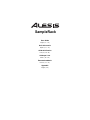 1
1
-
 2
2
-
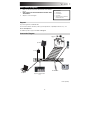 3
3
-
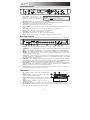 4
4
-
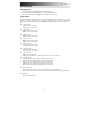 5
5
-
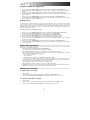 6
6
-
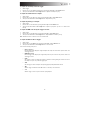 7
7
-
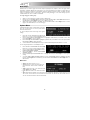 8
8
-
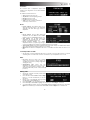 9
9
-
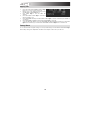 10
10
-
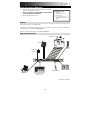 11
11
-
 12
12
-
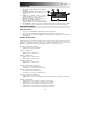 13
13
-
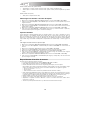 14
14
-
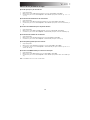 15
15
-
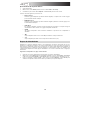 16
16
-
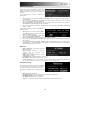 17
17
-
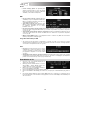 18
18
-
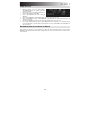 19
19
-
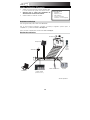 20
20
-
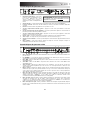 21
21
-
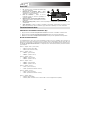 22
22
-
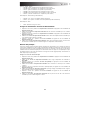 23
23
-
 24
24
-
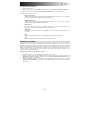 25
25
-
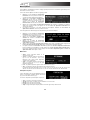 26
26
-
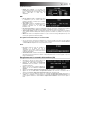 27
27
-
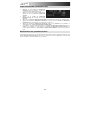 28
28
-
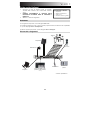 29
29
-
 30
30
-
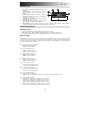 31
31
-
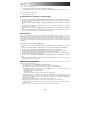 32
32
-
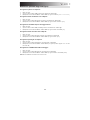 33
33
-
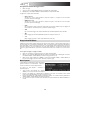 34
34
-
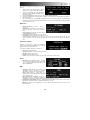 35
35
-
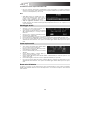 36
36
-
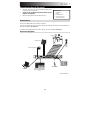 37
37
-
 38
38
-
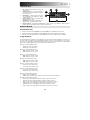 39
39
-
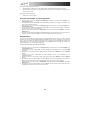 40
40
-
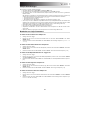 41
41
-
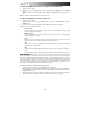 42
42
-
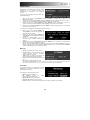 43
43
-
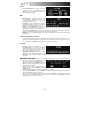 44
44
-
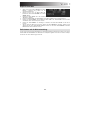 45
45
-
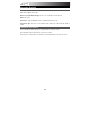 46
46
-
 47
47
-
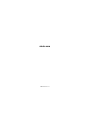 48
48
Alesis SampleRack Benutzerhandbuch
- Kategorie
- Digitale Klaviere
- Typ
- Benutzerhandbuch
in anderen Sprachen
- English: Alesis SampleRack User guide
- français: Alesis SampleRack Mode d'emploi
- español: Alesis SampleRack Guía del usuario
- italiano: Alesis SampleRack Guida utente
Verwandte Artikel
-
Alesis Crimson II Mesh Kit Bedienungsanleitung
-
Alesis Samplepad 4 Bedienungsanleitung
-
Alesis Strike Kit Assembly Guide
-
Asus SamplePad Pro Benutzerhandbuch
-
Asus SamplePad Pro Eight Pad Sample Playback Percussion Instrument Benutzerhandbuch
-
Alesis DM10 MKII Studio Kit Assembly Guide
-
Alesis STRIKE AMP12 Benutzerhandbuch
-
Alesis STRIKE AMP12 Benutzerhandbuch
-
Alesis Strike Amp 8 Benutzerhandbuch
-
Alesis SamplePad Percussion Multi Pad Benutzerhandbuch